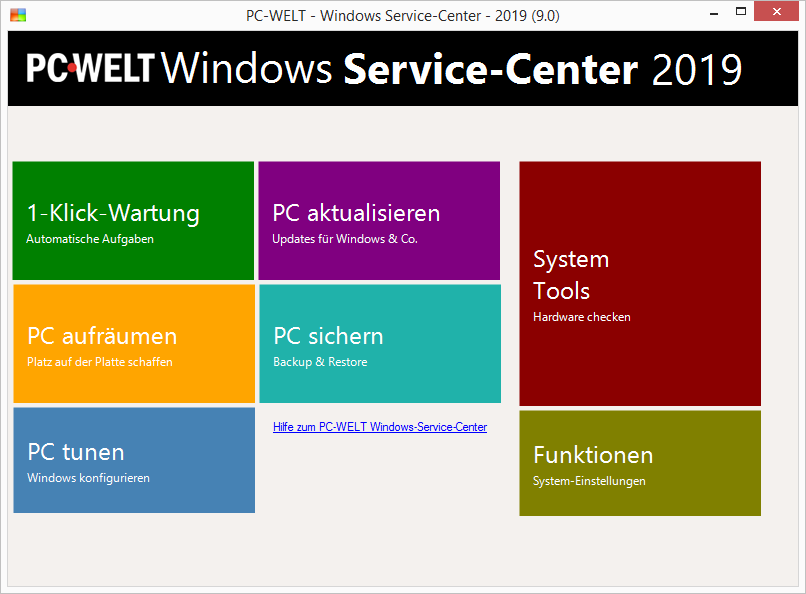PC-WELT Windows Service-Center
Aufräum-Tools automatisch starten
Copyright © 2018
Permission is granted to copy, distribute and/or modify this document under the terms of the GNU Free Documentation License, Version 1.2 or any later version published by the Free Software Foundation;with no Invariant Sections, no Front-Cover Texts, and no Back-Cover Texts.A copy of the license is included in the section entitled "GNU Free Documentation License".
Es folgt eine Übersetzung des oben stehenden Hinweises, der nur zur Klarheit hier angegeben ist ! (anm.: des Übersetzers)
Kopieren, Verbreiten und/oder Modifizieren ist unter den Bedingungen der GNU Free Documentation License, Version 1.2 oder einer späteren Version, veröffentlicht von der Free Software Foundation, erlaubt.
Es gibt keine unveränderlichen Abschnitte,keinen vorderen Umschlagtext und keinen hinteren Umschlagtext. Eine Kopie des Lizenztextes ist unter dem Titel GNU Free Documentation License enthalten. (Ende der Übersetzung des Lizenzhinweistextes)
30.04.2019
Inhaltsverzeichnis
Infos und Download
Einen Artikel zum PC-WELT Windows-Service-Center finden Sie bei pcwelt.de.
Die aktuelle Programmversion ist 2019 (9.0) und war auf der Heft-DVD der PC-WELT Ausgabe 07/2019 zu finden.
Ergänzungen
System-Backup in einer WIM-Datei speichern
Im Unterordner „Tools\Wimlib“ des PC-WELT Service-Centers finden Sie die Datei „BackupSystem.bat“. Sie unterscheidet sich nur unwesentlich von der in -> Punkt 8 vorgestellten „Backup_mit_Wimlib.bat“. Auch hier müssen Sie hinter „SET BaseBackupFolder=“ einen Zielordner festlegen, die Definition für die Quelle lautet
SET BackupSource=C:\
Sollte die Windows-Partition einen anderen Laufwerksbuchstaben tragen, ändern Sie den Wert.
Hinter „Set Exclude=“ ist die Wimlib-Imagex-Option „--config=Exclude.txt“ festgelegt. Die Datei „Exclude.txt“ im gleichen Verzeichnis enthält eine Ausschlussliste mit Ordnern, die das Tool nicht berücksichtigen soll. Für unser Beispiel haben wir unter anderen den Ordner „/Users“ eingetragen. Dieser ist also nicht im Backup enthalten. In den Benutzerordnern unter „/Users“ ändert sich in der Regel häufiger etwas als im Rest des Systems. Sie sollten die persönlichen Dateien daher in kürzeren Zeitabständen sichern, am besten täglich. Ein komplettes Backup der Windows-Partition ist aber nur alle paar Wochen erforderlich, nach umfangreichen Updates oder der Installation zusätzlicher Software. Wenn Sie diesem Vorschlag folgen, stellen Sie bei Bedarf zuerst das System aus dem Backup wieder her und danach die Daten unter „/Users“ aus einem anderen Backup. Wenn Sie das nicht wünschen, entfernen Sie die Zeile „/Users“ aus der Datei „Exclude.txt“.
Wenn sich weitere Ordner auf der Festplatte befinden, die Sie nicht sichern wollen, tragen Sie diese ebenfalls in die Datei „Exclude.txt“ ein. Sinnvoll ist das beispielsweise bei umfangreichen MP3- oder Video-Sammlungen, die das Backup nur unnötige vergrößern und verlangsamen. Kopieren Sie diese Dateien
System-Backup starten: Klicken Sie im Windows-Explorer die Datei „\Tools\Wimlib\BackupSystem.bat“ mit der rechten Maustaste an und wählen Sie im Kontextmenü „Als Administrator ausführen“. Abhängig vom der Menge der Dateien auf Ihrer Festplatte kann der Vorgang einige Zeit dauern.
Sie können die Zeile
call BackupSystem.bat
in die Datei „BackupMasterJob.bat“ eintragen, wenn Sie das Backup über PC-WELT Windows Service-Center automatisch starten möchten.
System-Backup wiederherstellen: Um Windows aus der Sicherungskopie wieder in einen funktionsfähigen Zustand zu bringen, benötigen Sie ein Zweitsystem. Unter einem laufenden System ist die Wiederherstellung nicht möglich. Es empfiehlt sich, die Wiederherstellung vorab zu testen, damit sie im Fehlerfall auch tatsächlich funktioniert.
Kopieren Sie den Ordner „Tools\Wimlib\Restore“ aus dem Installationsverzeichnis des PC-WELT Windows Service-Centers in den von Ihnen verwendeten Backup-Ordner. Wenn Sie das Verzeichnis „/Users“ in einem eigenen Backup gesichert haben, wie oben vorgeschlagen, kopieren Sie die Datei Restore.bat und geben ihr den Namen „RestoreUsers.bat“.
Sie benötigen außerdem ein Windows-Installationsmedium, das Sie von einer DVD oder einem USB-Stick starten. Wenn Sie keins besitzen, laden Sie sich Windows 10 über das Media Creation Tool für Windows 10 herunter. Sie können das System auch verwenden, wenn Sie Windows 7 oder 8.1 installiert haben.
Booten Sie den PC vom Windows-Installationsmedium. Wenn das Fenster „Windows-Setup“ erscheint, drücken Sie die Tastenkombination Shift-F10, um eine Eingabeaufforderung zu öffnen. Tippen Sie Notepad ein, um den Windows-Editor zu öffnen. Das Programm kann im minimalen Installationssystem als einfacher Dateimanager dienen. Gehen Sie auf „Datei -> Öffnen“. Verschaffen Sie sich über die Navigation hinter „Suchen in:“ einen Überblick über die Zuordnung der Laufwerksbuchstaben. In der Regel ist die Windows-Partition nicht mit „C:“ versehen, sondern mit einem höheren Buchstaben, beispielsweise „E:“ Ermitteln Sie außerdem, welchen Laufwerksbuchstaben die Festplatte mit den Backupdateien erhalten hat, beispielsweise „D:“. Öffnen Sie den zuvor kopierten Ordner „Restore“ und darin die Datei „Restore.bat“ auf dem Backup-Laufwerk. Damit Sie diese sehen, stellen Sie in Notepad hinter „Dateityp“ den Wert „Alle Dateien“ ein. Passen Sie den Pfad hinter „Set WIMFILE=“ entsprechend Ihrer Konfiguration an. Er muss auf die WIM-Datei mit dem zuletzt erstellen Backup verweisen. Speichern Sie die Datei und öffnen Sie mit Shif-F10 eine weitere Eingabeaufforderung. Geben Sie zwei Zeilen
d:
cd backup\restore
jeweils gefolgt von der Enter-Taste ein. Passen Sie Laufwerksbuchstaben und Pfad entsprechend Ihrer Konfiguration an. Starten Sie die Batch-Datei mit
restore.bat
Auf dem Bildschirm erscheine jetzt die Infos zur WIM-Datei. Wichtig ist hier nur die höchste angezeigte Index-Nummer, die das letzte Backup repräsentiert. Kehren Sie zum Editor zurück und entfernen Sie das „REM“ vor der Zeile
%WimImageX% apply %WIMFILE% 1 c:\
Ändern Sie „1“ auf die zuvor ermittelte höchste Index-Nummer und passen den Laufwerksbuchstaben an, beispielsweise „E:\“.
Wenn Sie auch eine Datei „RestoreUsers.bat“ erstellt haben, gehen Sie entsprechend vor. Tragen Sie den Pfad zur gewünschten WIM-Datei hinter „Set WIMFILE=“ ein und ermitteln Sie die höchste Index-Nummer. Die Kommandozeile für die Wiederherstellung lautet dann
%WimImageX% apply %WIMFILE% 1 c:\users
wobei Sie „1“ wieder durch die gewünschte Index-Nummer ersetzen und den Laufwerkspfad entsprechend anpassen.
Jetzt ist alles für die Wiederherstellung vorbereitet.
Tools und Downloads
|
Name |
Beschreibung |
System |
Auf |
Internet |
Sprache |
|---|---|---|---|---|---|
|
7-Zip 18.01 |
Packprogramm |
Windows Vista 7, 8.1, 10 |
DVD |
Deutsch | |
|
CCEnhancer 4.5.1 |
Erweiterungen für CCleaner |
Windows Vista, 7, 8.1, 10 |
DVD1 |
Deutsch | |
|
CCleaner Portable 5.37.6309 |
Aufräum-Tool |
Windows Vista, 7, 8.1, 10 |
DVD1 |
Deutsch | |
|
Driver Easy 5.6.0 |
Treiber Update-Tool |
Windows Vista, 7, 8.1, 10 |
DVD1 |
Englisch | |
|
Media Creation Tool für Windows 10 |
Downloader für Windows ISO-Datei |
Windows 7, 8.1, 10 |
- |
Deutsch | |
|
Notepad++ 7.5.4 |
Komfortabler Editor für (auch) für Batch-Dateien |
Windows Vista, 7, 8.1, 10 |
DVD |
Deutsch | |
|
PC-WELT Windows-Service-Center 2018 |
Tool-Sammlung |
Windows Vista, 7, 8.1, 10 |
DVD |
Deutsch | |
|
Portable Update 2.5.1 |
Windows-Update-Tool |
Windows Vista, 7, 8.1, 10 |
DVD1 |
Englisch | |
|
Registry Backup 3.41 |
Registry sichern |
Windows Vista, 7, 8.1, 10 |
DVD1 |
Englisch | |
|
Secunia PSI 3.0 |
Sucht Software-Aktualisierungen |
Windows, Vista, 7, 8.1, 10 |
DVD1 |
Deutsch | |
|
Sumo 5.5.1.382 |
Software Update-Tool |
Windows, Vista, 7, 8.1, 10 |
DVD1 |
Deutsch | |
|
WHD-Updates-Installer |
Installer-Scripts für WHDownloader |
Windows 7, 8.1, 10 |
- |
Englisch | |
|
Whdownloader 0.0.2.2 |
Windows Update-Downloader |
Windows 7, 8.1, 10 |
DVD |
Englisch | |
|
Wimlib-Imagex 1.12.0 |
WIM-Tool (Backups) |
Windows Vista, 7, 8.1, 10 |
DVD1 |
Englisch | |
|
Wimlib-Imagex Backup-Batch 1.1 |
Beispielscript für WIM-Backups |
Windows Vista, 7, 8.1, 10 |
DVD1 |
Deutsch | |
|
Wsus Offline Update 11.1.1 |
Windows-Update-Tool |
Windows Vista, 7, 8.1, 10 |
DVD1 |
Deutsch |
(1) Auch in PC-WELT Windows Service-Center 2018 enthalten